 Tutoriel logiciel
Tutoriel logiciel
 Logiciel
Logiciel
 Comment recadrer librement la taille de la vidéo Partagez ces trois méthodes de recadrage avec vous.
Comment recadrer librement la taille de la vidéo Partagez ces trois méthodes de recadrage avec vous.
Comment recadrer librement la taille de la vidéo Partagez ces trois méthodes de recadrage avec vous.
Face aux publicités, aux bordures noires et autres interférences rencontrées lors du montage vidéo court, de nombreux utilisateurs se demandent comment supprimer efficacement ces éléments. Afin de permettre à chacun de résoudre ce problème, l'éditeur PHP Banana a compilé un didacticiel détaillé pour présenter la méthode de recadrage à l'aide de la fonction d'édition vidéo intégrée de Windows 10, dans l'espoir d'aider tout le monde à personnaliser facilement la taille de l'écran vidéo. Continuez à lire et nous vous guiderons étape par étape tout au long de l'opération de recadrage afin que vous puissiez facilement avoir une vidéo propre.
Les ordinateurs ont un logiciel de fonction vidéo intégré. Nous utilisons généralement moins ses outils de montage vidéo, mais c'est aussi un très bon outil de montage vidéo, en plus de visualiser et de parcourir des vidéos, il nous permet également de recadrer facilement les vidéos. écran vidéo.
Étapes pour recadrer la vidéo à la taille de l'écran :
Ouvrez d'abord la vidéo, cliquez sur la première dans la barre d'outils en bas à droite, puis sélectionnez Recadrer, puis recadrez en fonction de vos besoins immédiats, et enfin enregistrez-la.

Méthode 2 : utilisez Jinzhou Video Master pour recadrer
1. Exécutez Jinzhou Video Master sur votre ordinateur, sélectionnez la vidéo à couper et téléchargez la vidéo.
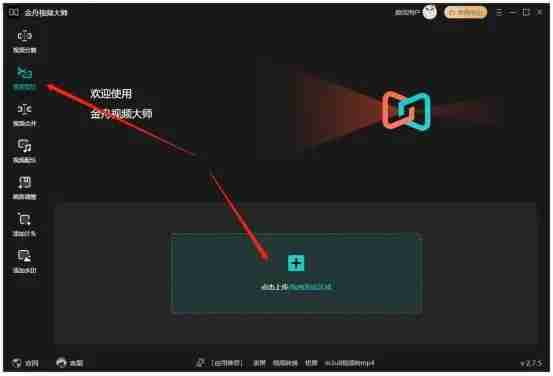
2. Sélectionnez Réglage de l'écran ci-dessous et cochez pour activer la fonction de recadrage d'écran.
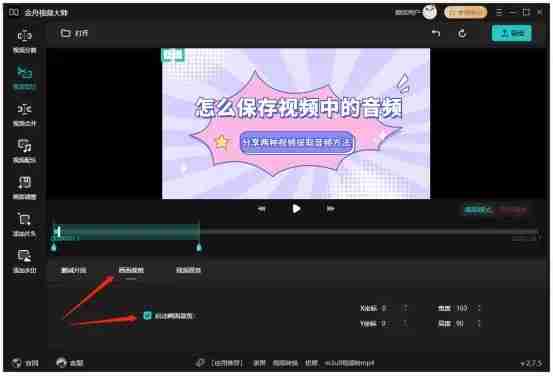
3. Sélectionnez la zone que vous souhaitez conserver dans l'écran vidéo selon vos besoins, puis cliquez sur Exporter.
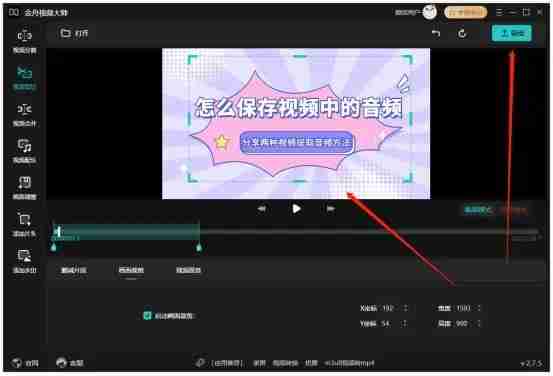
Méthode 3 : Utilisez Shotcut pour recadrer
1 Tout d'abord, ouvrez l'interface Shotcut et importez le matériel dans le panneau de liste de lecture Shotcut.
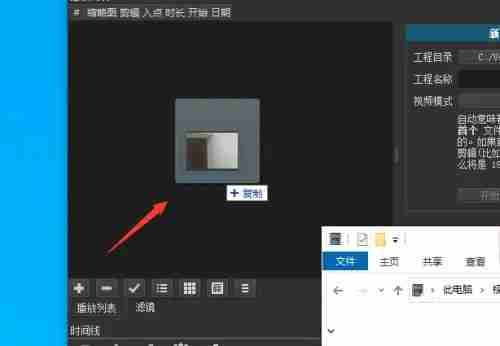
2. Faites ensuite glisser le matériel importé vers le panneau de la chronologie.
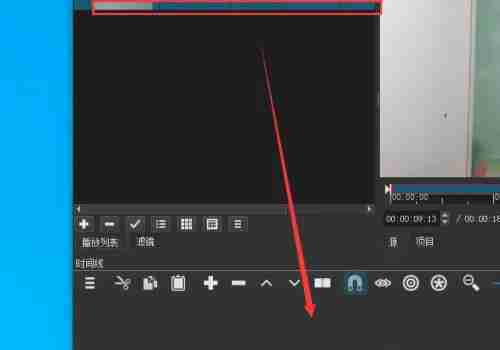
3. Sélectionnez le matériau dans le panneau de chronologie et sélectionnez le filtre.
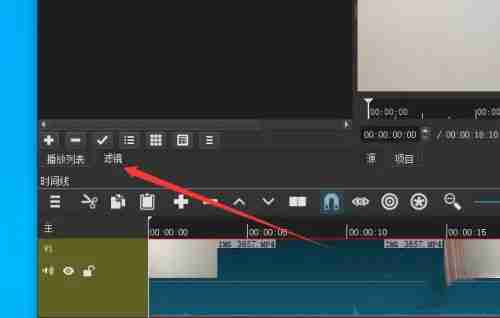
4. Sélectionnez ensuite le bouton + dans le panneau de filtrage.
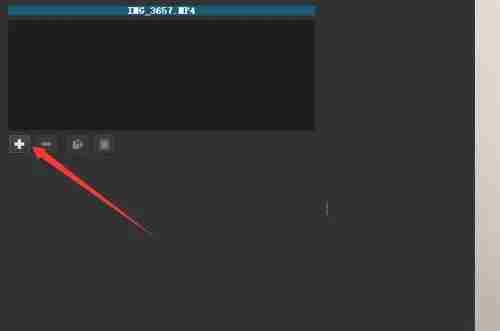
5. Sélectionnez ensuite Rotation et Floraison dans les options d'effet de filtre.
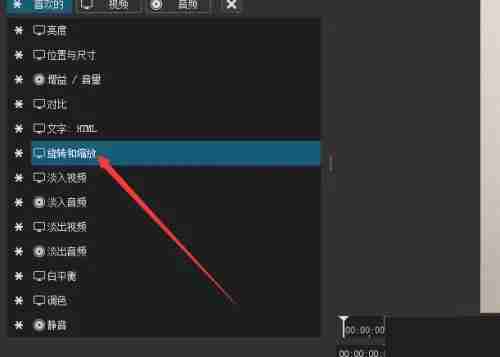
6. Sélectionnez Filtre et Bloom dans le panneau de filtres et ajustez les paramètres de rotation et de floraison ci-dessous, puis affichez-les une fois terminé.
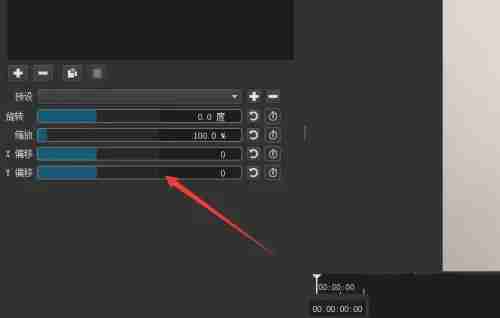
Ce qui précède est le contenu détaillé de. pour plus d'informations, suivez d'autres articles connexes sur le site Web de PHP en chinois!

Outils d'IA chauds

Undresser.AI Undress
Application basée sur l'IA pour créer des photos de nu réalistes

AI Clothes Remover
Outil d'IA en ligne pour supprimer les vêtements des photos.

Undress AI Tool
Images de déshabillage gratuites

Clothoff.io
Dissolvant de vêtements AI

Video Face Swap
Échangez les visages dans n'importe quelle vidéo sans effort grâce à notre outil d'échange de visage AI entièrement gratuit !

Article chaud

Outils chauds

Bloc-notes++7.3.1
Éditeur de code facile à utiliser et gratuit

SublimeText3 version chinoise
Version chinoise, très simple à utiliser

Envoyer Studio 13.0.1
Puissant environnement de développement intégré PHP

Dreamweaver CS6
Outils de développement Web visuel

SublimeText3 version Mac
Logiciel d'édition de code au niveau de Dieu (SublimeText3)

Sujets chauds
 1671
1671
 14
14
 1428
1428
 52
52
 1331
1331
 25
25
 1276
1276
 29
29
 1256
1256
 24
24

